在日常生活和工作中,我们经常需要将pdf文件转换为ppt格式,以便进行演示或播放。尽管pdf文件便于阅读和分享,但它们缺乏ppt的动态演示效果和交互性。因此,掌握将pdf转换为ppt播放的方法非常重要。那么,pdf如何转换成ppt播放呢?本文将为您介绍三种实用的转换方法,帮助您轻松实现从pdf到ppt的转换并顺利播放。
方法一:使用专业的PDF转换软件 专业的PDF转换软件通常具有强大的转换功能和丰富的编辑选项,能够准确地将PDF内容转换为PPT格式,并保留原有的排版和样式。以下以PHP中文网PDF转换器为例进行说明。
操作如下:
成品ppt在线生成,百种模板可供选择☜☜☜☜☜点击使用;
1、下载并安装客户端转换软件。
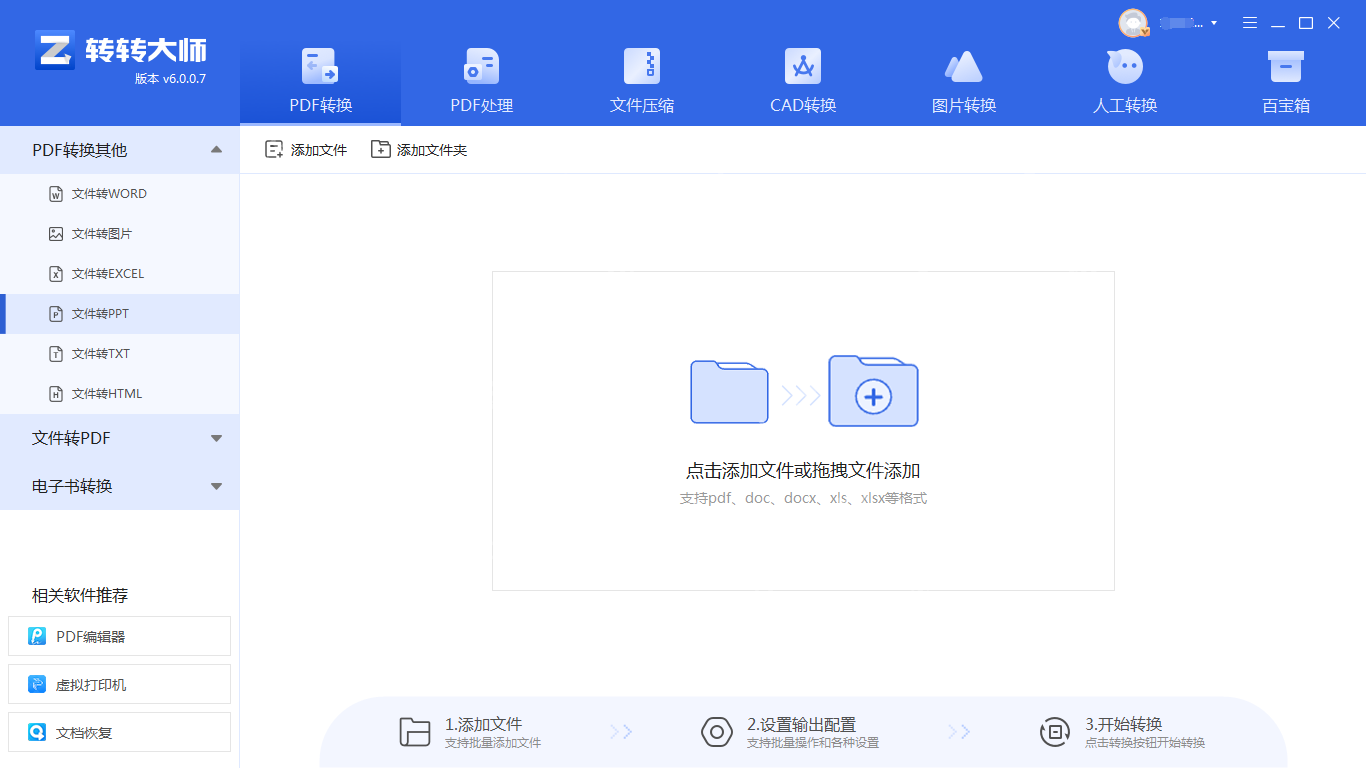
2、启动软件并选择“文件转PPT”选项。
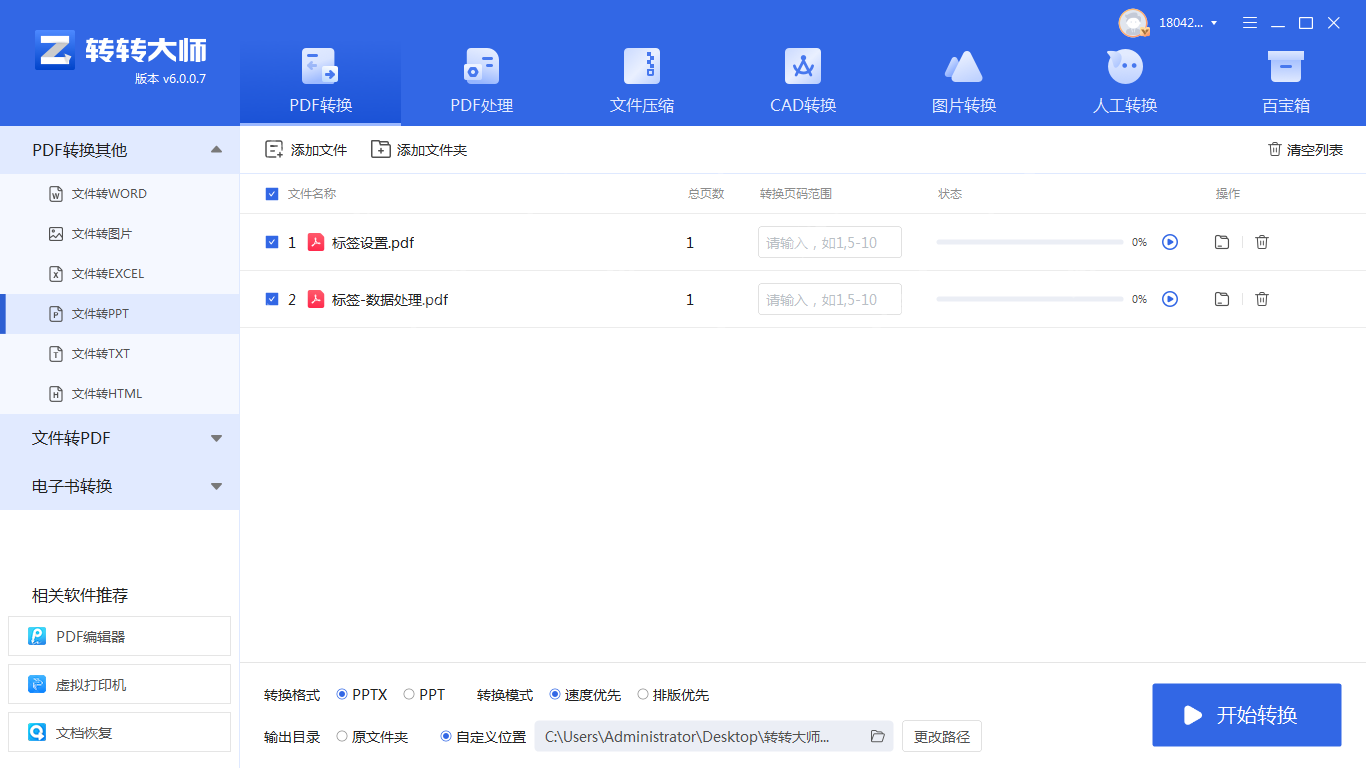
3、上传PDF文件,可批量转换,因此如果文件数量多,可以直接添加文件夹。
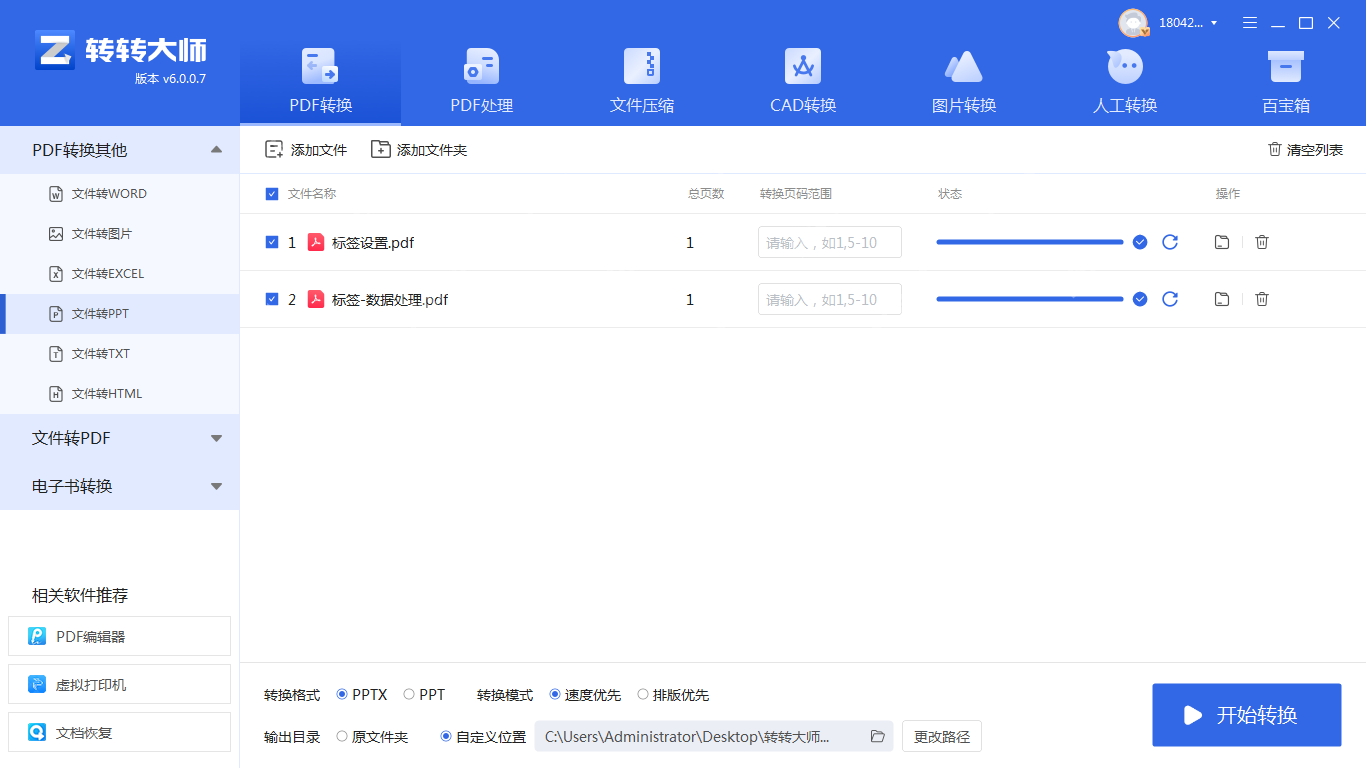
4、等待转换完成。
5、转换完成后,您将获得一个PPT文件,可以直接在PPT软件中打开并进行编辑和播放。
注意:某些高级功能可能需要付费才能使用。
方法二:使用在线转换工具 除了专业软件外,还可以使用在线转换工具将PDF转换为PPT格式。这些工具无需安装任何软件,只需上传文件即可进行转换。以下以PHP中文网在线PDF转PPT为例进行说明。
操作如下:
成品ppt在线生成,百种模板可供选择☜☜☜☜☜点击使用;
1、访问在线PDF转PPT网址:https://www.php.cn/link/2955104571741a361ca41d687dd3649c
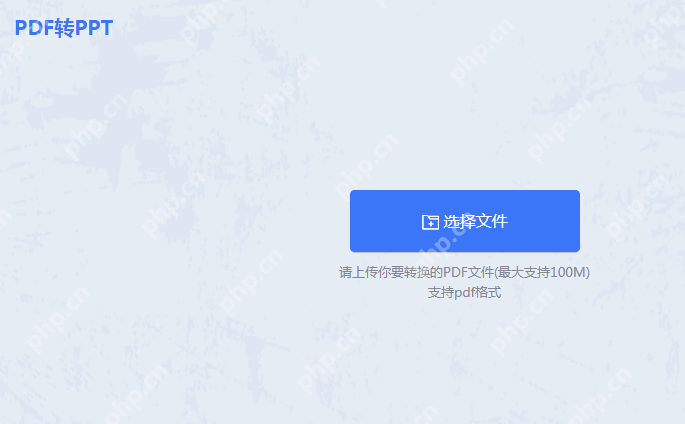
2、点击“选择文件”上传PDF文件。
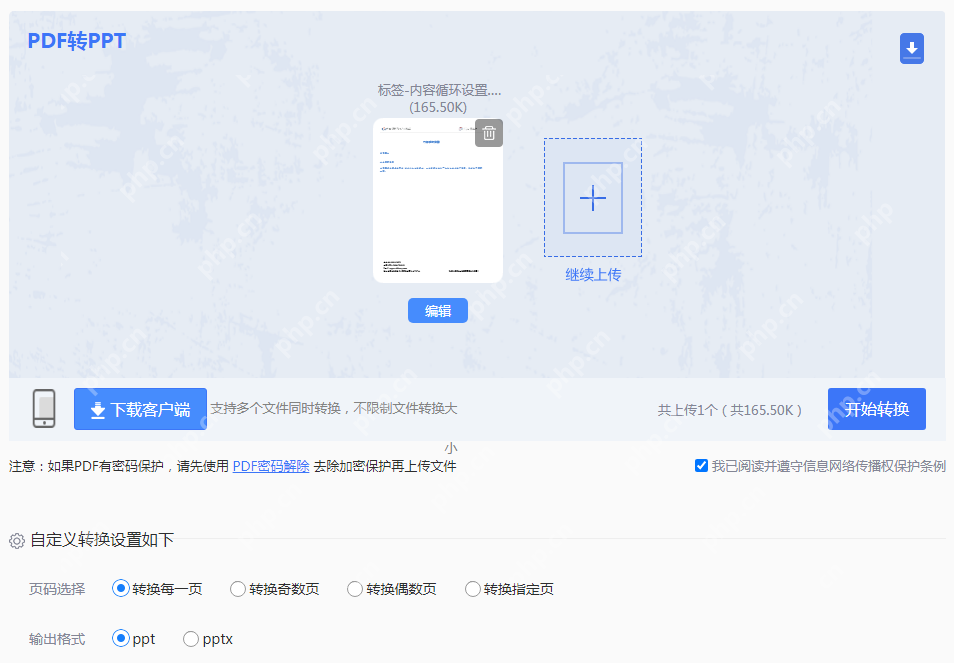
3、上传需要转换的PDF文件,根据需要设置页码选择和输出格式,然后点击“开始转换”。
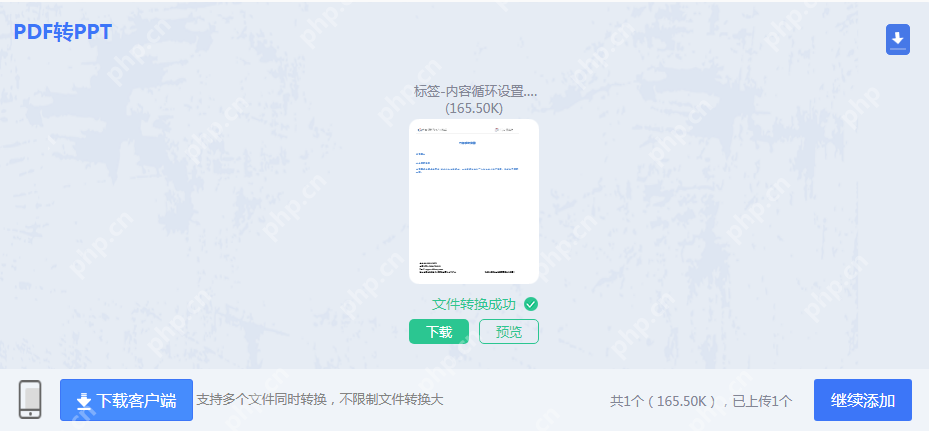
4、等待转换完成。
注意:上传和下载文件时请注意网络安全和隐私保护。
方法三:手动复制粘贴并创建PPT 如果PDF文件内容较为简单,且对转换质量要求不高,可以尝试手动复制粘贴的方式创建PPT文件。
操作如下:
成品ppt在线生成,百种模板可供选择☜☜☜☜☜点击使用;
1、打开需要转换的PDF文件,使用PDF阅读器的文本选择工具选择并复制其中的文字内容。
2、打开PPT软件,创建一个新的演示文稿。
3、在PPT中创建新的幻灯片,并将复制的文字内容粘贴到幻灯片中。
4、根据需要,添加图片、调整布局和格式,使PPT内容更加生动和易读。
5、保存并播放PPT文件,检查转换效果是否满足需求。
注意:手动复制粘贴的方式虽然相对繁琐,但适用于内容较为简单且对格式要求不高的PDF文件。
总结
以上就是pdf如何转换成ppt播放?分享三个实用方法解析!的详细内容,更多请关注php中文网其它相关文章!




Copyright 2014-2025 https://www.php.cn/ All Rights Reserved | php.cn | 湘ICP备2023035733号